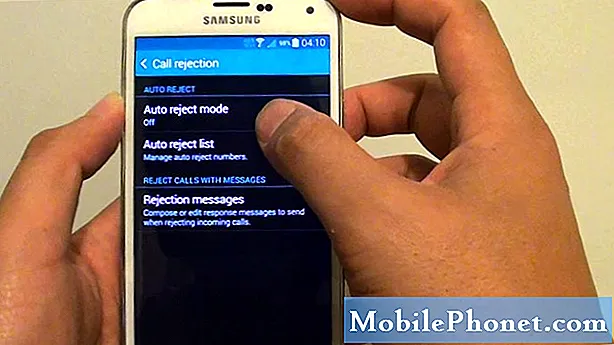Inhoud
Heeft u een probleem met de Huawei P30 Geen signaal? Als uw Huawei P30 het signaal af en toe of permanent verliest, moet u een aantal stappen uitvoeren om te bepalen waar de oorzaak ligt. Volg onze stappen voor probleemoplossing in deze handleiding om het probleem op te lossen.
Echte oplossing voor Huawei P30 Geen signaal | netwerkproblemen oplossen op Huawei P30
Het probleem met de Huawei P30 No Signal oplossen is niet zo moeilijk, maar er zijn een aantal dingen die u moet doen. Er kunnen een aantal mogelijke redenen voor zijn, dus een reeks logische stappen voor probleemoplossing moet worden uitgevoerd. Lees wat u kunt doen om Geen signaal op uw Huawei P30 te repareren.
Huawei P30 Geen signaalfix # 1: Controleer of het netwerk actief is
Als u een probleem met de Huawei P30 Geen signaal heeft, moet u eerst controleren of het een netwerkprobleem is. Dit betekent dat u moet controleren of het signaal volledig is verdwenen of dat het met tussenpozen uitgaat. Als het helemaal weg is, wat betekent dat er helemaal geen signaalindicator is, controleert u of het een netwerkprobleem is door een andere telefoon te gebruiken. Als u iemand kent die dezelfde netwerkoperator gebruikt als u, probeer dan te vragen of zijn of haar telefoon een signaal heeft.
Aan de andere kant, als het signaal onderbroken is, kan dat betekenen dat andere factoren een rol spelen. Ga door met de onderstaande probleemoplossing om de oorzaken te beperken.
Huawei P30 Geen signaalfix # 2: controleer de simkaart
Een van de basisfactoren die u op dit punt ook moet controleren, is de simkaart. U kunt dit doen door uw telefoon uit te schakelen en de simkaart tijdelijk te verwijderen. Wacht daarna een paar seconden voordat u de simkaart opnieuw plaatst. Als dit helpt, zorg er dan voor dat u ook de simkaart reinigt door de koperen contactpunten schoon te vegen voordat u deze opnieuw plaatst. Simkaarten gaan zelden slecht, maar totale mislukking is niet ongehoord. In de meeste gevallen kan een accountprobleem de reden zijn waarom een simkaart niet correct werkt. Op andere momenten kan het fysieke schade of vuil zijn dat op de koperen contacten blijft plakken. Hoe dan ook, de beste manier om te controleren of de simkaart goed werkt, is door een nieuwe te kopen. Ga indien mogelijk naar uw plaatselijke koerierswinkel en kijk of u een vervanging van de simkaart kunt krijgen. Zorg ervoor dat u om aanwijzingen vraagt hoe u uw nummer kunt behouden om accountproblemen te voorkomen. Als het kopen van een nieuwe simkaart iets te veel is, probeer dan je huidige simkaart in een andere compatibele telefoon te plaatsen en kijk of deze werkt. Als dit het geval is, gaat u verder met de volgende stap voor probleemoplossing.
Huawei P30 Geen signaalfix # 3: voer een zachte reset uit
Het herstarten van een apparaat kan soms wonderen doen. Zorg ervoor dat u uw telefoon geforceerd opnieuw opstart als geen van de suggesties tot nu toe heeft gewerkt. Probeer een gedwongen herstart uit te voeren door de aan / uit-toets 10 tot 15 seconden ingedrukt te houden. Als je telefoon werkt, zou hij opnieuw moeten opstarten en zou je een trilling moeten voelen en het Huawei-logo moeten zien. Als u de trilling niet voelt en het scherm nog steeds leeg is, houdt u de aan / uit-toets langer ingedrukt totdat u ziet dat het apparaat zichzelf opnieuw opstart.
Als er niets verandert nadat u een paar keer hebt geprobeerd het apparaat opnieuw op te starten, kunt u deze probleemoplossing verlaten en doorgaan naar de volgende hieronder.
Huawei P30 Geen signaalfix # 4: reset netwerkinstellingen
Een Huawei-apparaat kan soms netwerkproblemen ondervinden als de netwerkinstellingen onjuist zijn. Dit betekent niet dat u persoonlijk enkele onjuiste wijzigingen heeft aangebracht. Soms kan een app of update leiden tot wijzigingen die niet optimaal zijn voor andere apps of voor het besturingssysteem. Een slechte netwerkconfiguratie kan om verschillende redenen optreden. Wat u nu kunt doen, is ervoor zorgen dat u alle netwerkinstellingen terugzet naar hun standaardwaarden, zodat het systeem ze in de toekomst kan gebruiken. Volg deze stappen om alle netwerkinstellingen te resetten:
- Open de app Instellingen.
- Ga naar Geavanceerde instellingen.
- Ga naar en tik op Back-up en reset.
- Selecteer Netwerkinstellingen opnieuw instellen uit de gegeven opties.
- Lees desgevraagd het waarschuwingsbericht en tik tweemaal op Reset netwerkinstellingen om te bevestigen.
Laat uw apparaat het resetten van netwerkinstellingen voltooien en de standaardwaarden herstellen. Wanneer u klaar bent met het resetten van de netwerkinstellingen, start u uw telefoon opnieuw op en maakt u opnieuw verbinding met uw wifi-netwerk.
Huawei P30 Geen signaalfix # 5: Schakel handmatig over naar een andere netwerkmodus
Soms is het handmatig selecteren van een netwerk een goede oplossing voor het probleem met de Huawei P30 Geen signaal. Zorg ervoor dat u deze stap probeert om te zien of het probleem daarna verdwijnt.
- Open Instellingen-app.
- Tik op Draadloos en netwerken.
- Tik op Mobiel netwerk.
- Tik op Voorkeursnetwerktype.
- Selecteer een langzamere netwerkmodus.
- Start de telefoon opnieuw op.
- Herhaal stap 1-4.
- Selecteer het snelst beschikbare netwerk.
- Controleer het probleem.
Huawei P30 Geen signaaloplossing # 6: controleer het signaal in de veilige modus
Soms kan een app van een derde partij problemen veroorzaken of het besturingssysteem verstoren. Netwerkproblemen hebben als gevolg van een slechte app is niet ongehoord op Huawei-apparaten. Start de telefoon opnieuw op in de veilige modus en kijk of dat het geval is. In de veilige modus mag geen app van een derde partij kunnen worden uitgevoerd. Dus als wifi normaal werkt in de veilige modus, kun je er zeker van zijn dat een slechte app van derden de schuld is. Hier is hoe je het opstart in de veilige modus:
- Zet het apparaat uit.
- Schakel het weer in.
- Zodra u de Huawei-animatie op het scherm ziet, houdt u de knop Volume omlaag ingedrukt.
- U kunt de veilige modus in de linkerbenedenhoek zien zodra het apparaat klaar is met opstarten.
- Nu het apparaat in de veilige modus is gestart, laadt u het op en kijkt u of er een verschil is.
Vergeet niet: in de veilige modus worden apps van derden geblokkeerd, maar u weet niet welke daarvan de echte oorzaak is. Als u denkt dat er een frauduleuze app van derden in het systeem zit, moet u deze identificeren. Dit is wat u precies moet doen:
- Start op in veilige modus.
- Controleer het probleem.
- Zodra u heeft bevestigd dat de schuld van een app van een derde partij is, kunt u apps afzonderlijk gaan verwijderen. We raden u aan te beginnen met de meest recente die u heeft toegevoegd.
- Nadat u een app hebt verwijderd, start u de telefoon opnieuw op naar de normale modus en controleert u het probleem.
- Herhaal stap 1-4 als uw Huawei P30 nog steeds problemen oplevert.
Huawei P30 Geen signaaloplossing # 7: carrier-updates installeren
Sommige netwerkproblemen kunnen alleen worden opgelost door softwarecodes te wijzigen. Als uw apparaat op dit moment nog steeds geen signaalprobleem vertoont, zorg er dan voor dat u de beschikbare software-update installeert die op dit moment beschikbaar is. Als er helemaal geen update beschikbaar is, kun je deze suggestie gewoon negeren. Sommige netwerkproblemen kunnen alleen worden opgelost door softwarecodes te wijzigen. Als uw apparaat op dit moment nog steeds geen signaalprobleem vertoont, zorg er dan voor dat u de beschikbare software-update installeert die op dit moment beschikbaar is. Als er helemaal geen update beschikbaar is, kun je deze suggestie gewoon negeren. U kunt als volgt handmatig controleren op software-updates op de P30:
- Ga naar Instellingen.
- Tik op Systeem.
- Selecteer Systeemupdate.
- Tik op de optie om te controleren op updates.
Als u wilt controleren of er app-updates in behandeling zijn die u heeft gedownload via de Google Play Store-app, start u Play Store en gaat u naar het gedeelte Updates. U ziet dan een lijst met apps met updates die in behandeling zijn. Tik gewoon op Update om individuele app-updates te installeren of tik op Update All om apps tegelijkertijd bij te werken.
Vergeet niet uw P30 opnieuw op te starten / een zachte reset uit te voeren na het installeren van updates om ervoor te zorgen dat alle nieuwe softwarewijzigingen correct worden geïmplementeerd en om te voorkomen dat een app frauduleus wordt.
Huawei P30 Geen signaalfix # 8: wis de cachepartitie
Om apps snel te laden, slaat Android veelgebruikte items zoals websitekoppelingen, afbeeldingen, video's, advertenties, onder andere op in een onderdeel in de interne opslag dat cachepartitie wordt genoemd. Soms kunnen deze items die gezamenlijk systeemcache worden genoemd, verouderd of beschadigd raken, wat prestatieproblemen of bugs veroorzaakt. Om ervoor te zorgen dat uw telefoon efficiënt werkt en de cache in topconditie is, wilt u de cachepartitie regelmatig wissen (ongeveer eens in de paar maanden). Bij het oplossen van een app-probleem kan dit ook een van de stappen voor probleemoplossing zijn. Hier is hoe het te doen:
- Terwijl uw telefoon is uitgeschakeld, houdt u de knoppen Volume omhoog en Aan / uit tegelijkertijd minimaal 10 seconden ingedrukt.
- Laat de knoppen los wanneer het Honor-logo verschijnt.
- Kort na het zien van het logo, verschijnt het EMUI-scherm met de herstelmodusopties.
- Druk op de knop Volume omlaag om naar de optie Cachepartitie wissen te bladeren en deze te markeren.
- Druk vervolgens op de aan / uit-knop om de selectie te bevestigen.
- Gebruik de volumeknoppen om naar de volgende opties te bladeren en deze te markeren en de aan / uit-knop om de selectie te bevestigen.
Huawei P30 Geen signaalfix # 9: fabrieksreset
De laatste stap voor probleemoplossing die u op uw Huawei P30 kunt uitvoeren, is door de telefoon te wissen met fabrieksinstellingen. Als u de fabrieksinstellingen herstelt, worden uw persoonlijke gegevens verwijderd, dus zorg ervoor dat u van tevoren een back-up maakt. Volg de onderstaande stappen om de fabrieksinstellingen te herstellen:
- Schakel de mobiele telefoon uit door enkele ogenblikken op de aan / uit-toets te drukken.
- Houd de knoppen Volume omhoog en Aan / uit een paar seconden ingedrukt.
- Laat alle toetsen los wanneer de herstelmodus verschijnt.
- Kies nu "gegevens wissen / fabrieksinstellingen herstellen". Gebruik de volumeknoppen om te navigeren en de aan / uit-toets om het te accepteren.
- Bevestig de bewerking door "ja" in te typen en "gegevens wissen / fabrieksinstellingen herstellen" te selecteren.
- Wanneer u de Google Verificatie-informatie ziet, bevestigt u de bewerking door "gegevens wissen / fabrieksinstellingen herstellen" te selecteren.
- Kies ten slotte "systeem nu opnieuw opstarten" met behulp van de aan / uit-toets.
Huawei P30 No Signal fix # 10: vraag hulp aan uw netwerkoperator
Als er niets verandert na een fabrieksreset en het probleem met geen signaal nog steeds optreedt, moet de oorzaak van het probleem iets buiten het apparaat liggen. Overleg met uw netwerkoperator over het probleem.